没有使用过gdb调试过程序的觉得gdb是个很神奇的东东,如果你使用它调试一次保证你想忘记它都难,下面看看它的庐山真面目吧!
GDB概述
GDB是GNU开源组织发布的一个强大的UNIX下的程序调试工具。或许,各位比较喜欢那种图形界面方式的,像VC、BCB等IDE的调试,但如果你是在UNIX平台下做软件,你会发现GDB这个调试工具有比VC、BCB的图形化调试器更强大的功能。所谓“寸有所长,尺有所短”就是这个道理。
一般来说,GDB主要帮忙你完成下面四个方面的功能:
1、启动你的程序,可以按照你的自定义的要求随心所欲的运行程序。
2、可让被调试的程序在你所指定的调置的断点处停住。(断点可以是条件表达式)
3、当程序被停住时,可以检查此时你的程序中所发生的事。
4、动态的改变你程序的执行环境。
从上面看来,GDB和一般的调试工具没有什么两样,基本上也是完成这些功能,不过在细节上,你会发现GDB这个调试工具的强大,大家可能比较习惯了图形化的调试工具,但有时候,命令行的调试工具却有着图形化工具所不能完成的功能。让我们一一看来。
#include<iostream>
using namespace std;
int sum(int arg1,int arg2)
{
return arg1+arg2;
}
int main()
{
int a=1;
int b=2;
cout<<"sum = "<<sum(a,b)<<endl;
return 0;
}
第一步:编译
[root@localhost CppProject]# g++ -g sum.cpp -o sum
查看下文件
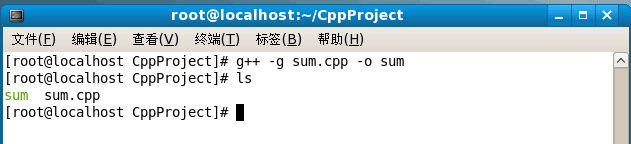
第二步:使用gdb设置断点调试
[root@localhost CppProject]# gdb sum
(gdb) l
1 #include<iostream>
2 using namespace std;
3 int sum(int arg1,int arg2)
4 {
5 return arg1+arg2;
6 }
7 int main()
8 {
9 int a=1;
10 int b=2;
(gdb)
11 cout<<"sum = "<<sum(a,b)<<endl;
12 return 0;
13
14 }
(gdb)
在第11行设置断点
(gdb) break 11
Breakpoint 1 at 0x8048742: file sum.cpp, line 11.
直接在函数名处设置断点
(gdb) break sum
Breakpoint 2 at 0x80486a7: file sum.cpp, line 5.
查看已设置断点信息
(gdb) info break
Num Type Disp Enb Address What
1 breakpoint keep y 0x08048742 in main at sum.cpp:11
2 breakpoint keep y 0x080486a7 in sum(int, int) at sum.cpp:5
运行:
(gdb) run
Starting program: /root/CppProject/sum
Breakpoint 1, main () at sum.cpp:11
11 cout<<"sum = "<<sum(a,b)<<endl;
查看代码:
(gdb) l
(gdb) l 1 #include<iostream> 2 using namespace std; 3 int sum(int arg1,int arg2) 4 { 5 return arg1+arg2; 6 } 7 int main() 8 { 9 int a=1; 10 int b=2; (gdb) 11 cout<<"sum = "<<sum(a,b)<<endl; 12 return 0; 13 14 } (gdb)
(gdb) n表示next单步进行
Breakpoint 1, main () at sum.cpp:11
11 cout<<"sum = "<<sum(a,b)<<endl;
(gdb) n
sum = 3
12 return 0;
(gdb)
gdb下查看变量的值:p 变量名
(gdb) p a
$1 = 1
(gdb) p b
$2 = 2
查看函数内存地址:
(gdb) p sum
$3 = {int (int, int)} 0x80486a4 <sum(int, int)>
(gdb) p sum(a,b)
$4 = 3
调用函数
(gdb) p sum(100,200)
$5 = 300
断点调试就这么多了,有兴趣的可以学习设置观察点,捕捉点调试。